MOD-zu-DVD-Konverter im Test: Hier sind die Top-Empfehlungen
MOD-Videos sind das Standardformat, das von den Kamerarecordern von JVC und Panasonic verwendet wird. Da dieses Format jedoch nicht so weit verbreitet ist wie MP4, können sie leider in einigen Videoprogrammen wie dem Windows Media Player nicht abgespielt werden.
Auf der positiven Seite möchten Sie vielleicht Ihre aufgezeichneten Erinnerungen an die High School mit Ihren Freunden teilen und eine Kopie für sie erstellen. Um dies zu ändern, suchen Sie nach einem MOD-zu-DVD-Konverter ist Ihre Aktion. Wir haben also die Programme überprüft, die Wunder bewirken können, und hier ist unser Fazit.

DVD-Ersteller ist ein erstklassiger MOD-zu-DVD-Konverter und unterstützt auch verschiedene Videoformate. Dieses Desktop-Tool ist außerdem für seine schnelle Brenngeschwindigkeit dank GPU-Beschleunigung bekannt. Schließlich bietet es Ihnen unzählige Vorlagen zum Anpassen Ihres DVD-Menüs.
Was die besondere Funktion betrifft, verfügt DVD Creator über Power Tools. Von hier aus können Sie vor dem Brennen Ihre Videos bearbeiten, die Audioqualität verbessern und Untertitel hinzufügen. Darüber hinaus können Sie mit derselben Funktion Ihre DVD-Datei teilen, zusammenführen und eine Miniaturansicht festlegen.

Vorteile:
Nachteile:
Wie DVD Creator ist auch iDealshare VideoGo ein Konverter mit integriertem Videoeditor. Apropos Videoeditoren: Dieses Tool sticht hervor, weil Sie Ihre MOD-Datei vor dem Erstellen entschärfen und entrauschen können. Es unterstützt 80 gängige Videoeingabeformate und 35 Ausgabeformate. Außerdem ist dieses Desktop-Tool nicht nur mit Windows, sondern auch mit Mac-Plattformen kompatibel.

Vorteile:
Nachteile:
Einer der Vorteile von Movavi ist die zufriedenstellende Erfahrung mit der modern gestalteten Benutzeroberfläche. Dieser MOD-zu-DVD-Konverter ist eine kostenpflichtige Software mit einer 7-tägigen kostenlosen Testversion. Außerdem können Sie dieses Programm verwenden, ohne dass störende Werbung auf Ihrem Bildschirm erscheint. Darüber hinaus können Sie Ihre Dateien in bis zu 4K-Auflösung konvertieren, um eine verlustfreie Qualität beim Ansehen auf Ihrem Gerät oder tragbaren Playern sicherzustellen. Wenn es um Videobearbeitung geht, bietet Movavi dafür ein separates Programm an.

Vorteile:
Nachteile:
FFmpeg ist nicht wie die anderen MOD-zu-DVD-Konverter, die eine grafische Benutzeroberfläche verwenden. Um ein wenig Hintergrund zu geben: Dies ist ein Befehlszeilenprogramm, das in erster Linie zum Trimmen, Extrahieren und Konvertieren von Video- und Audiodateien entwickelt wurde. Obwohl FFmpeg einschüchternd wirkt, ist es hundertprozentig sicher und kostenlos.

Vorteile:
Nachteile:
Ein weiteres plattformübergreifendes Programm, auf das Sie sich verlassen können, ist Handbrake. Dies ist ein kostenloses Tool, das fast alle gängigen Formate unterstützt, einschließlich MOD-Videos, damit es auf Ihrem Gerät unterstützt wird. Als Randbemerkung: Handbrake kann nicht mehr zum Rippen von Videodateien verwendet werden, um geistiges Eigentum zu schützen.
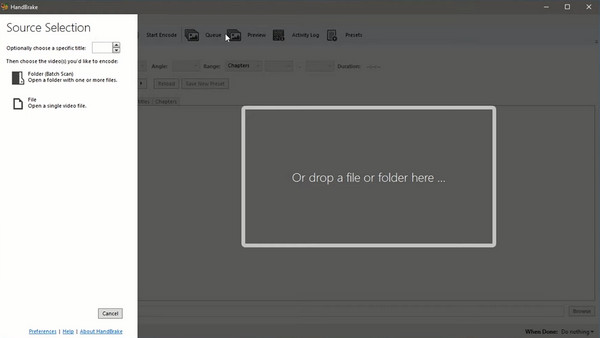
Vorteile:
Nachteile:
Nachdem Sie nun die besten MOD-zu-DVD-Konverter kennengelernt haben, können wir mit dem Brennen von DVDs fortfahren. DVD-Ersteller. Befolgen Sie die nachstehenden Schritte, dann werden Sie es sicherlich erfolgreich schaffen.
Bevor Sie mit dem Brennen einer DVD fortfahren, stellen Sie sicher, dass Sie Ihre MOD-Dateien von Ihrem Kamerarecorder auf den Computer übertragen.
Installieren Sie den MOD auf DVD-Brenner
Installieren Sie DVD Creator, indem Sie unten auf die Schaltflächen zum kostenlosen Download klicken. Wählen Sie die Schaltfläche aus, die Ihrem Betriebssystem entspricht. Führen Sie anschließend das Programm aus und folgen Sie dem Installationsassistenten.
Importieren der MOD-Videodatei
Wenn das Programm startet, wählen Sie DVD-Disk anstelle von Blu-ray. Wählen Sie als nächstes die Mediendateien hinzufügen und importieren Sie die MOD-Videos, die Sie von Ihrem Kamerarecorder übertragen haben. Wählen Sie unten auf der Benutzeroberfläche Ihre Disc-Typ (DVD 5= 4,7 GB oder DVD 9=8,5 GB), die Seitenverhältnis, (16:9 oder 4:3) und die Videoqualität (von Niedrig bis Hoch).

Video bearbeiten (optional)
Anschließend können Sie Ihre MOD-Videos verbessern, indem Sie auf ElektrowerkzeugeÜberprüfen Sie auf der Video-Tools um Ihre Videos zu bearbeiten, den Ton zu verbessern, Untertitel hinzuzufügen oder Clips zu schneiden. Auf der anderen Seite können Sie zusammenführen, teilen, abbrechen, eine Miniaturansicht für Ihr Kapitelmenü festlegen Kapitel-Tools.
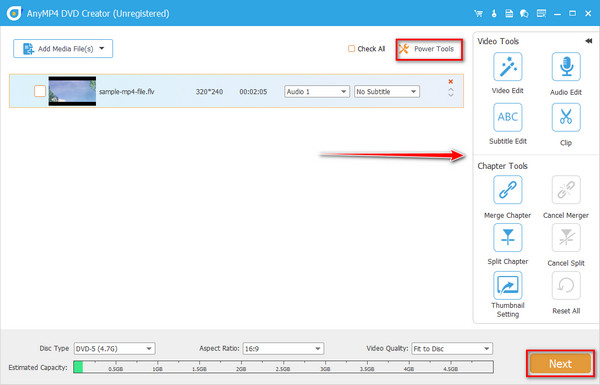
DVD-Menü anpassen (optional)
Natürlich können die mit Ihrer Kamera aufgenommenen Szenen einen sentimentalen Wert haben, und die Erstellung eines DVD-Menüs macht sie einzigartiger. Auf der linken Seite der Benutzeroberfläche finden Sie eine Vielzahl von Vorlagen, die Sie verwenden können. Andererseits können Sie Ihre persönlichen Fotos und Audiospuren hochladen und als Hintergrund verwenden. Wenn Sie fertig sind, klicken Sie auf Brennen Taste.

Starten Sie das Brennen der DVD
Für den letzten Teil aktivieren Sie das Kontrollkästchen Auf CD brennen und starten Sie die Montage Ihrer physischen Disc auf Ihrem optischen Laufwerk. Wählen Sie Ihre TV-Standard (PAL oder NTSC) auf dem Brenneinstellungen. Wenn alles fertig ist, drücken Sie Start und warten Sie auf die endgültige Ausgabe.

Weiterführende Literatur:
Die 10 besten kostenlosen DVD-Ripper-Programme zum einfachen Rippen von DVDs
5 großartige VR-Videokonverter, die normales Video in VR konvertieren
Wie kann ich MOD auf meinem PC spielen?
In vielen Fällen wird die Wiedergabe von MOD-Videos aufgrund ihrer Kompatibilität kein Problem sein. Wenn Sie bei der Wiedergabe Schwierigkeiten haben, versuchen Sie, den VLC Media Player zu installieren.
Sind MOD und MPEG dasselbe?
Nein. MOD und MPEG sind völlig unterschiedliche Videoformate. Sie können jedoch davon ausgehen, dass MOD mit Sicherheit abspielbar ist, wenn ein Mediaplayer MPEG-2-Dateien unterstützt.
Kann ich MOD mit einem Onlineprogramm in DVD konvertieren?
Auf jeden Fall! Wenn Sie Ihre MOD-Videos online konvertieren möchten, können Sie Zamzar ausprobieren. Dieses Offline-Programm bietet unzählige voreingestellte Videoausgaben, einschließlich DVD. Zamzar kann jedoch nur maximal 50 MB große Dateien pro Konvertierung verarbeiten und ist möglicherweise nicht in der Lage, Ihre großen Videos zu verarbeiten.
Und das ist es! Hoffentlich haben Sie eine Vorstellung davon bekommen, was Sie tun müssen, wenn Sie nach MOD-zu-DVD-Konverter und Brenner. Wenn dieser Blog für Sie aufschlussreich war, schließen Sie sich gerne Ihren Lieben und Freunden an.
Mehr lesen
Eine Schritt-für-Schritt-Anleitung zum Brennen von ISO auf DVD unter Windows, Mac und Linux
In dieser konkreten Anleitung erfahren Sie, wie Sie mit einer Disk-Image-Datei eine physische Disk erstellen und auf einem Computer oder Laptop mit Windows, Mac OS und Linux eine ISO-Datei auf DVD brennen.
Detaillierte Schritte zum Brennen von iMovie auf DVD für jeden DVD-Player ohne iDVD
Hier sind zwei einfache Möglichkeiten, iMovie ohne iDVD auf DVD zu brennen. Sie können mit jedem iMovie-Projekt eine DVD erstellen. Es gibt viele vorgefertigte Menüvorlagen und Aufkleber.
Die 3 besten Methoden zum einfachen Konvertieren von MOD-Videodateien in das MP4-Format
Sie können Ihre mit Ihrem Camcorder aufgenommenen MOD-Videodateien nicht freigeben oder abspielen? Diese Anleitung zeigt Ihnen drei bewährte Methoden, um MOD schnell in MP4 zu konvertieren.
So erstellen Sie eine DVD aus Adobe Premiere Pro (anfängerfreundlich)
Sie möchten Ihre Dateien auf DVD brennen, wissen aber nicht, wie Sie anfangen sollen? In diesem Leitfaden zeigt Ihnen unser Team, wie Sie dies mit Adobe Premiere Pro tun können.